Arta editării digitale a imaginilor oferă numeroase posibilități pentru o creație creativă. În acest tutorial vei învăța cum să îmbini două portrete fără cusur. Accentul este pus pe aplicarea unor tehnici eficiente pentru a crea tranziții care nu doar că arată bine, dar au și un aspect realist. Pentru îmbinarea fețelor nu avem nevoie de straturi suplimentare sau moduri de amestecare complexe - totul se întâmplă direct pe masca. Să începem!
Întrebări cheie
Îmbinarea eficientă a portretelor în Photoshop necesită:
- Utilizarea uneltelor de pensulă și a măștilor
- Un bun simț pentru tranziții
- Reglaje fine pentru rezultate realiste
Instrucțiuni pas cu pas
Mai întâi, ar trebui să ne pregătim imaginile. Este important ca fețele pe care dorești să le îmbini să fie în aceeași orientare și iluminare. Acum să parcurgem pașii individuali.
1. Fă ajustări inițiale grosiere
Începe prin a deschide cele două portrete în Photoshop. Asigură-te că ele sunt împărțite în mijloc. Scopul tău este să unifici fețele astfel încât acestea să pară armonioase și nu ca două părți separate.
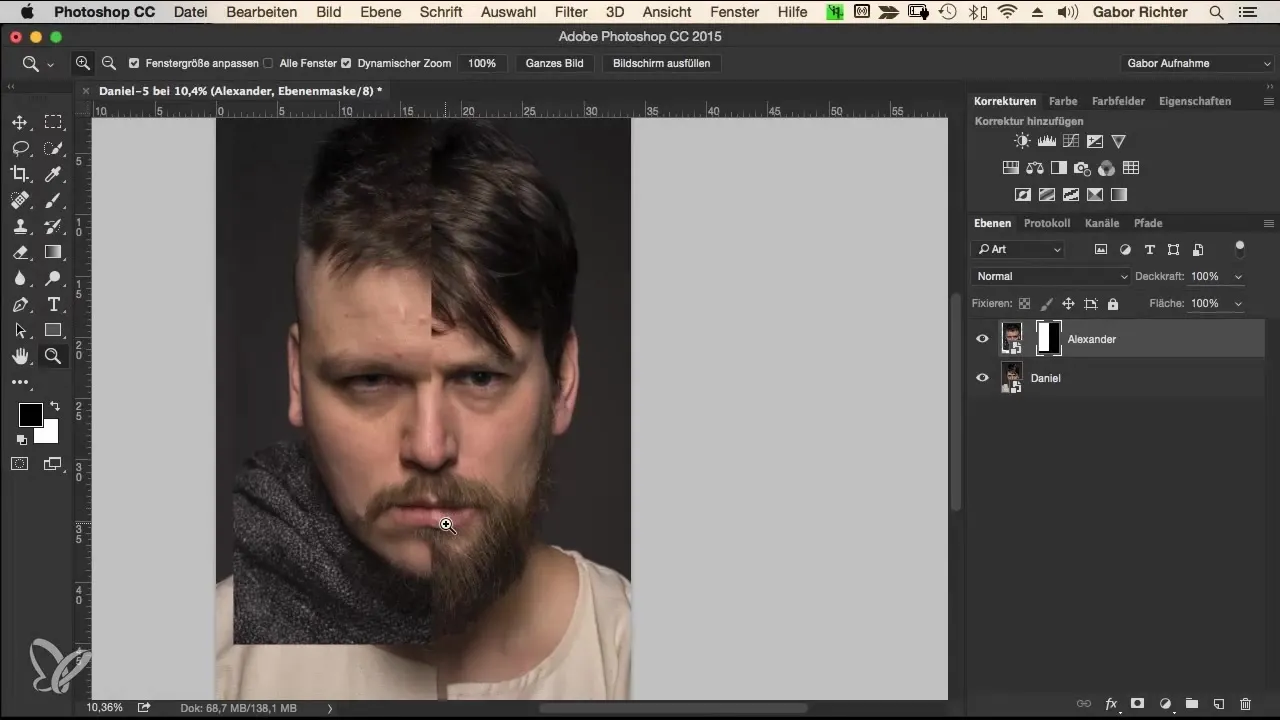
Pirma ajustare grosieră se face la păr și față. Aici se pictează cu o pensulă groasă peste zonele care urmează să fie îmbinate.
2. Folosește uneltele de mască
Acum vom folosi doar masca pentru a crea tranzițiile. Alege pensula ta cu 100% opacitate și o dimensiune de aproximativ 250 de pixeli. Setează duritatea la 50% pentru a permite o tranziție moale.
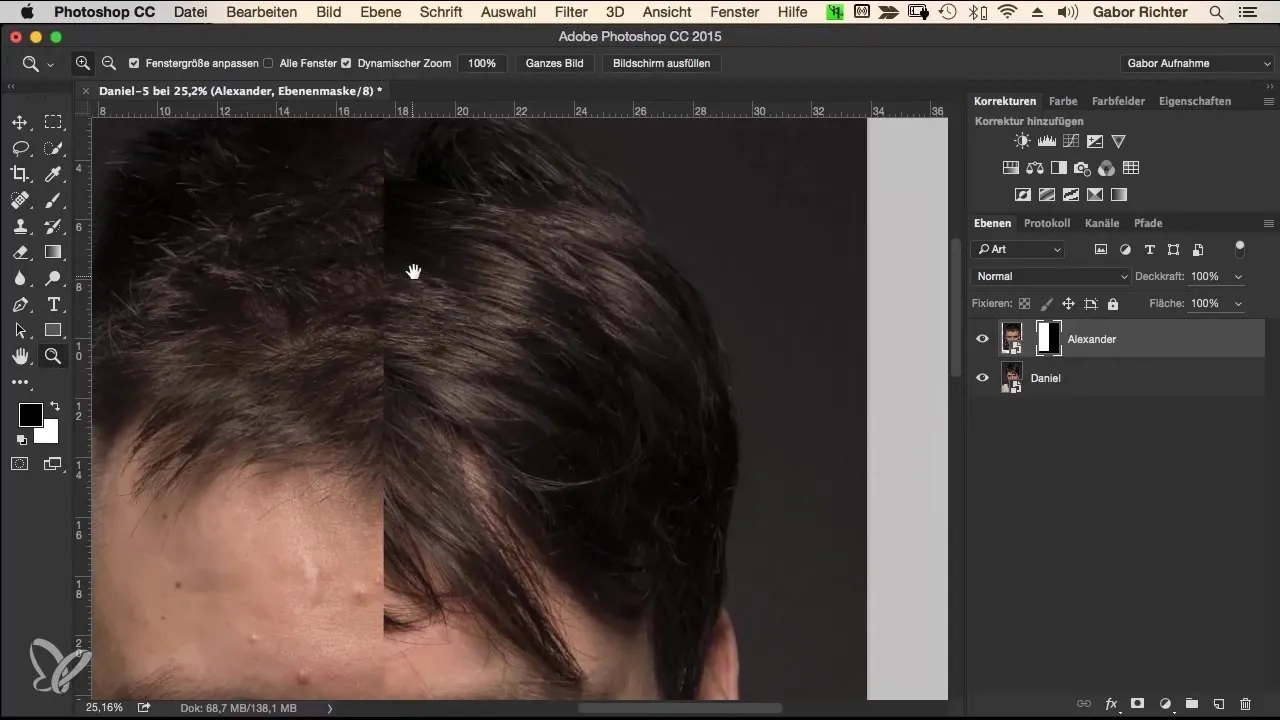
Începe cu părul și apoi lucrează către celelalte zone. Așa că ai grijă să pictezi cu delicatețe pe margini pentru a crea o tranziție naturală.
3. Ajustări fine
Odată ce tranzițiile grosiere sunt create, trecem acum la detalii. Folosește culoarea neagră în prim-plan pentru a masca mai eficient zonele pe care nu le dorești. Asigură-te că păstrezi șuvițele care sunt importante pentru tine.
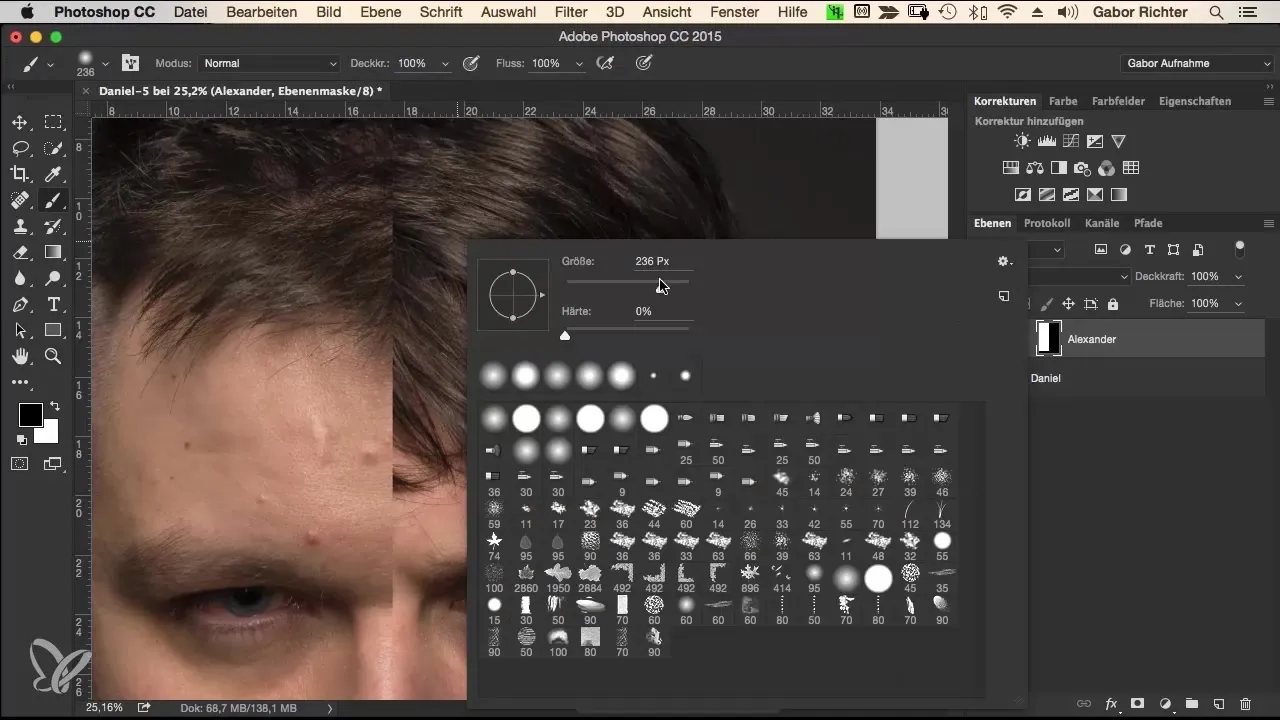
Testează tranzițiile, lucrând între diferitele jumătăți ale feței, pentru a te asigura că totul arată bine.
4. Face tranzițiile mai suave
Pentru a face tranzițiile mai suave și fluide, reduce opacitatea pensulei tale la aproximativ 30% și setează duritatea la 0%. Aceasta îți va oferi mai mult control asupra detaliilor.
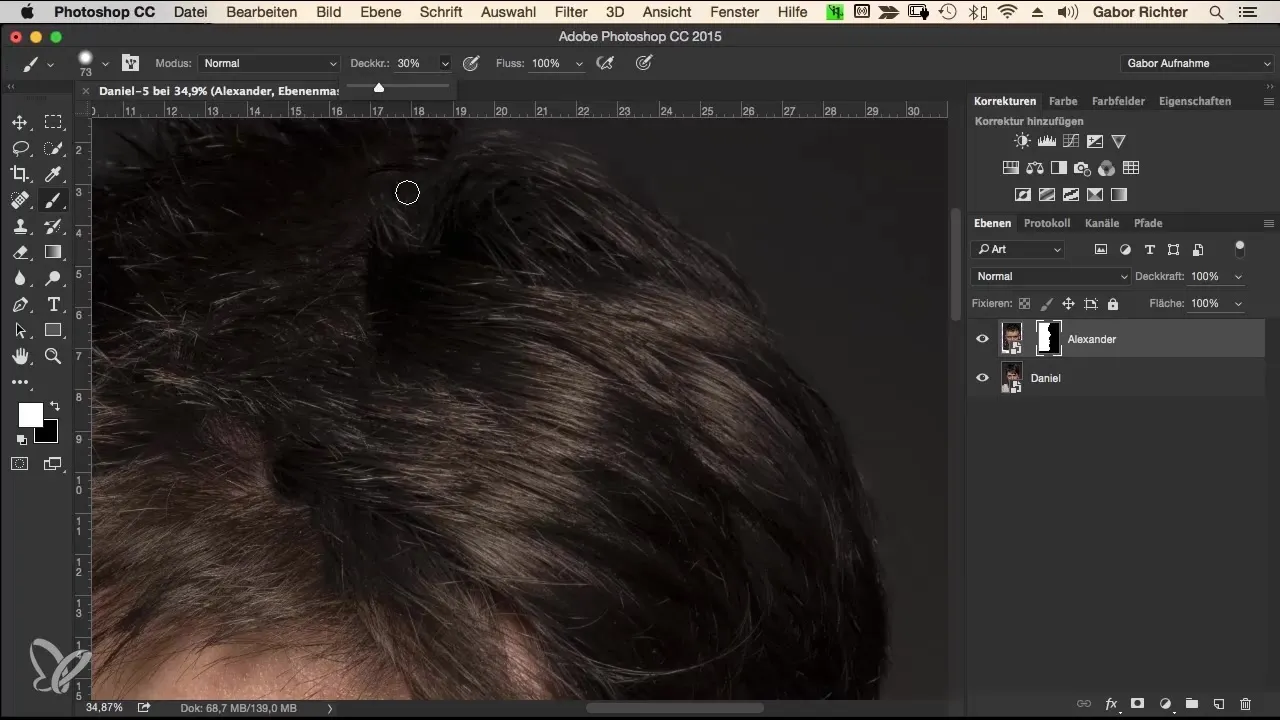
Poti acum să alternezi între alb și negru pentru a face ajustări fine. Fii deosebit de atent la ochi și la gură, deoarece aceste zone sunt adesea considerate critice.
5. Verificare și ajustări finale
Odată ce ești mulțumit de tranziții, ar trebui să privești întreaga compoziție. Este important să ascunzi și să afișezi masca pentru a asigura o tranziție naturală. Acest lucru se poate face ținând apăsat tasta Alt și făcând clic pe mască.
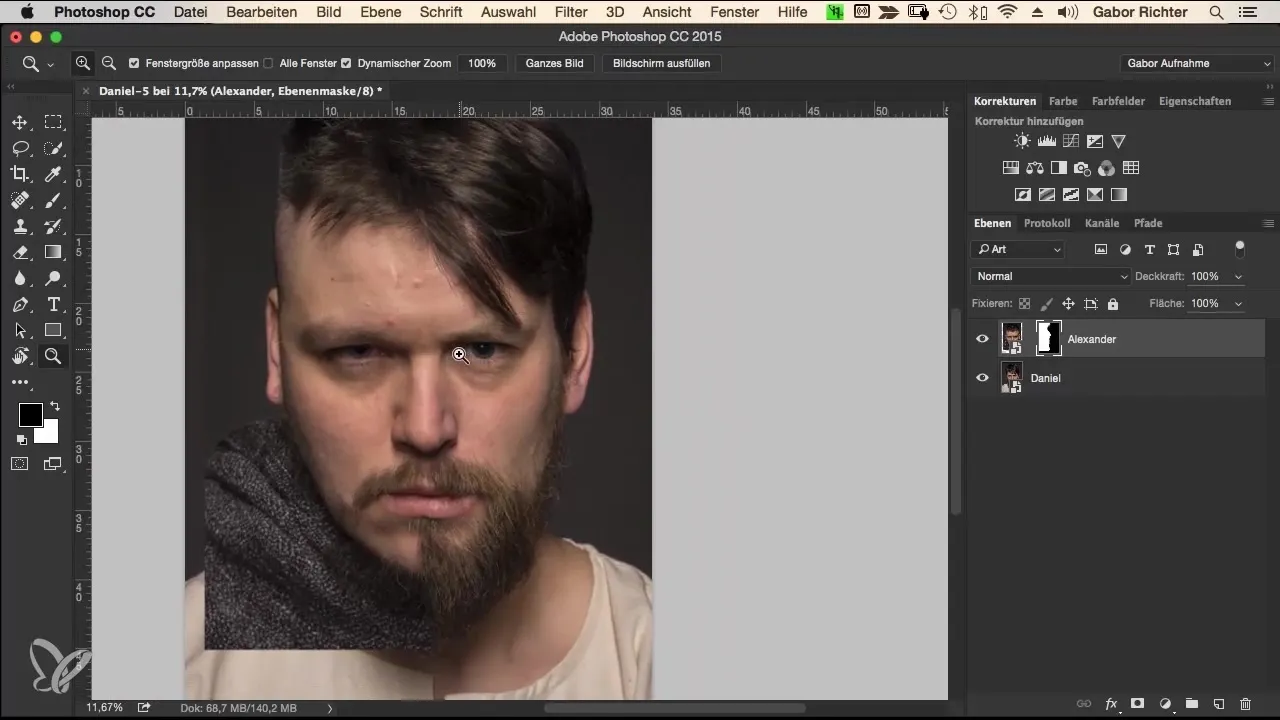
Aveți grijă ca tranzițiile în locurile cele mai dificile, cum ar fi sprâncenele și linia părului, să arate bine.
6. Lucru pe detalii la păr
Părul poate reprezenta uneori o provocare. În acest caz, este util să folosești o pensulă mai mică cu 100% duritate pentru a integra părul sintetic și a obține o textură realistă.
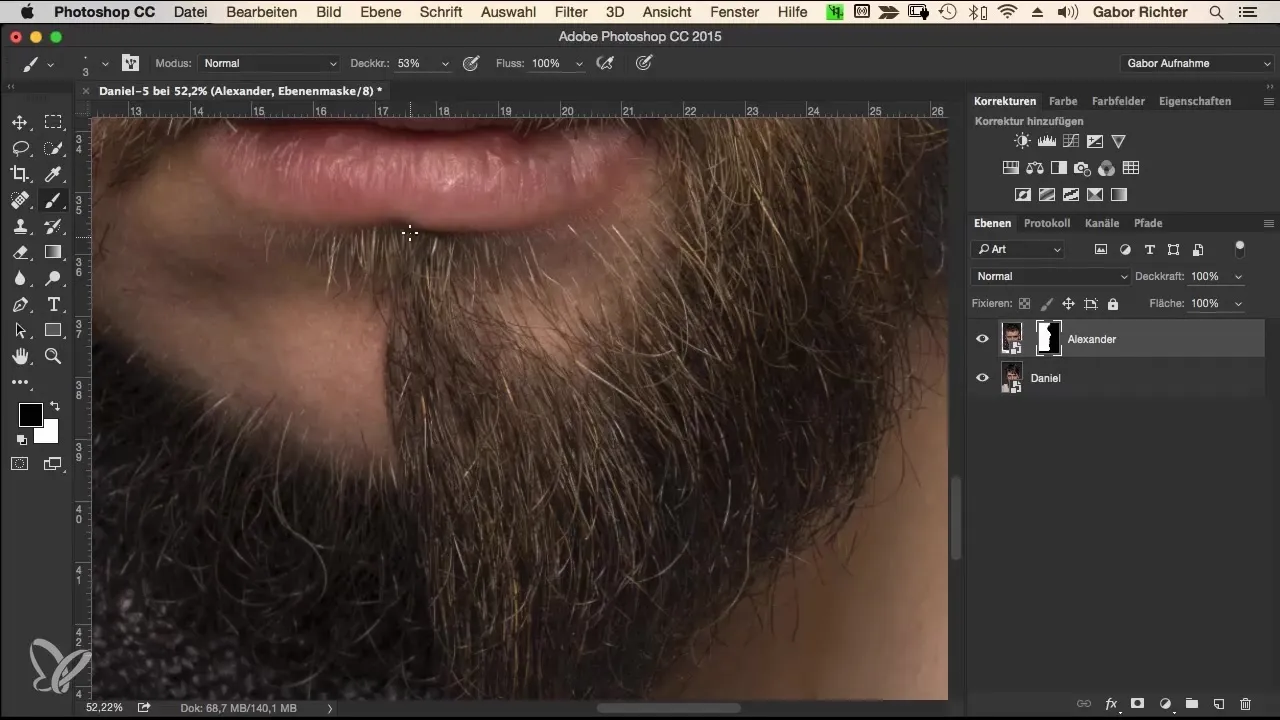
Inițial, setează opacitatea la 50% și apoi pictează șuvițele de păr la locul corect. Ai grijă ca barba și părul să se îmbine bine.
7. Efectuează ultimele corecturi
Înainte de a încheia proiectul, dă-ți un pas înapoi și privește-l în totalitate. Dacă anumite locuri nu par încă foarte curate, folosește pensula ta pentru a face ajustări fine.
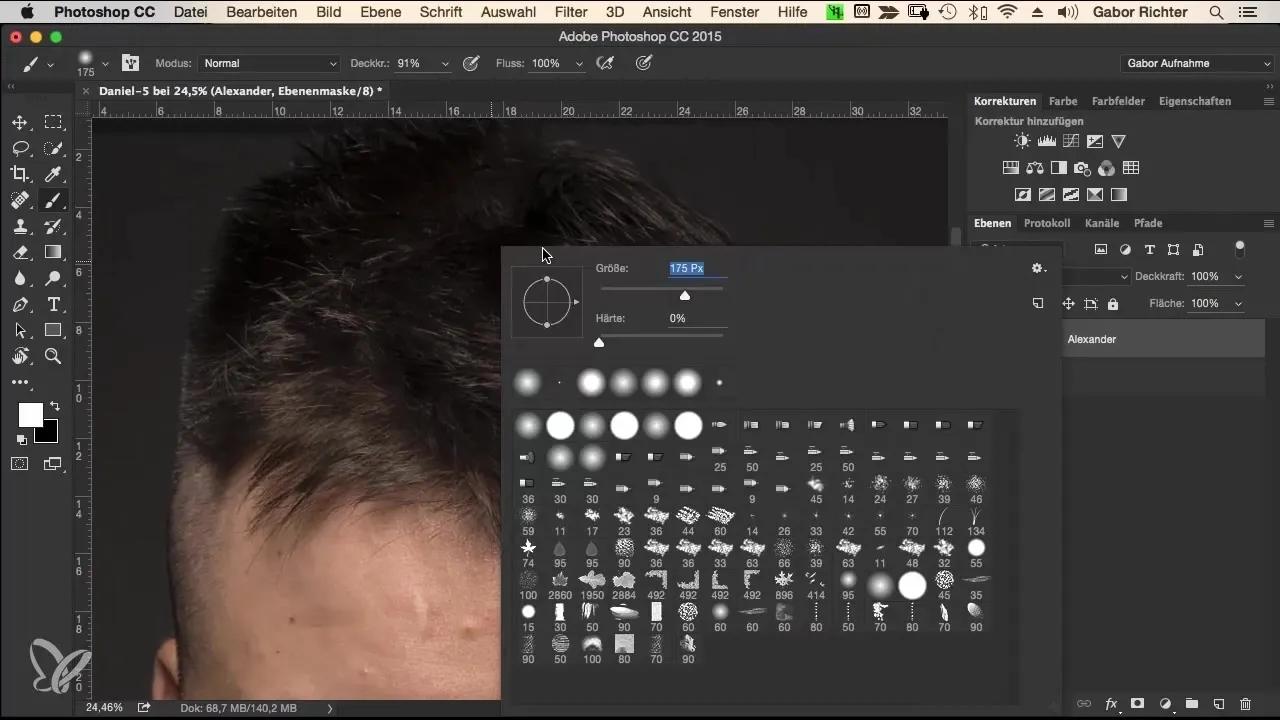
Ține minte că este posibil să faci ajustări și ulterior, în cazul în care nu îți place cum arată.
Sumar - Îmbinarea portretelor în Photoshop
Acum ai învățat cum să îmbini eficient două portrete în Photoshop. Cea mai importantă concluzie este că munca răbdătoare și testele repetate oferă adesea cele mai bune rezultate. Diferitele tipuri de piele și caracteristici necesită o ajustare atentă a tranzițiilor pentru a face imaginea să pară naturală.
Întrebări frecvente
Cum pot folosi măștile mai simplu în Photoshop?Folosește întotdeauna tasta Alt pentru a afișa și ascunde măștile.
Am nevoie de o tabletă grafică pentru această tehnică?O tabletă grafică facilitează lucrul cu sensibilitate la apăsare și linii precise, dar nu este absolut necesară.
Pot să lucrez și cu un mouse?Da, este posibil, dar trebuie să ai răbdare cu tine pentru a obține rezultate bune.
Ce pot face dacă tranzițiile nu arată bine?Testează diferite pensule și editări sau treci de mai multe ori pe anumite zone pentru a îmbunătăți tranzițiile.


